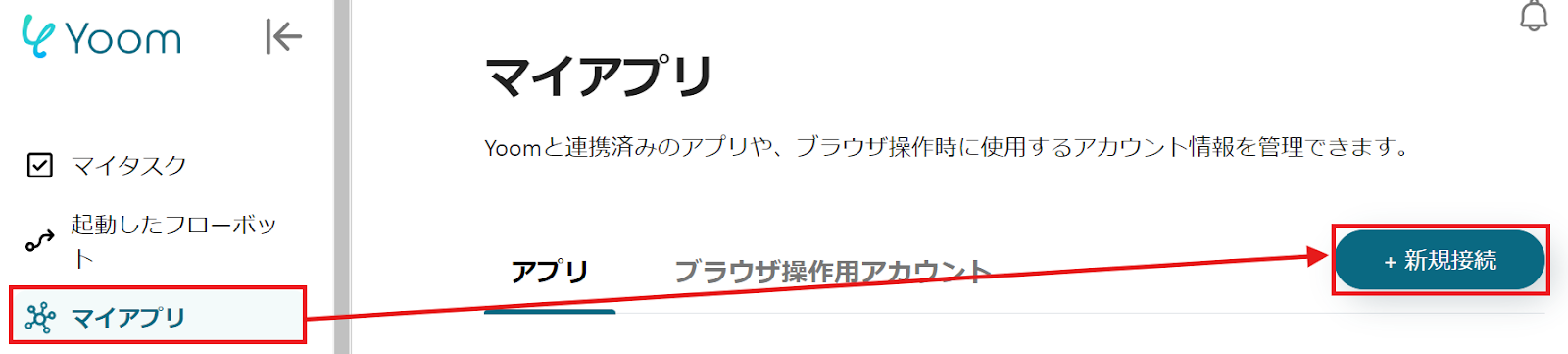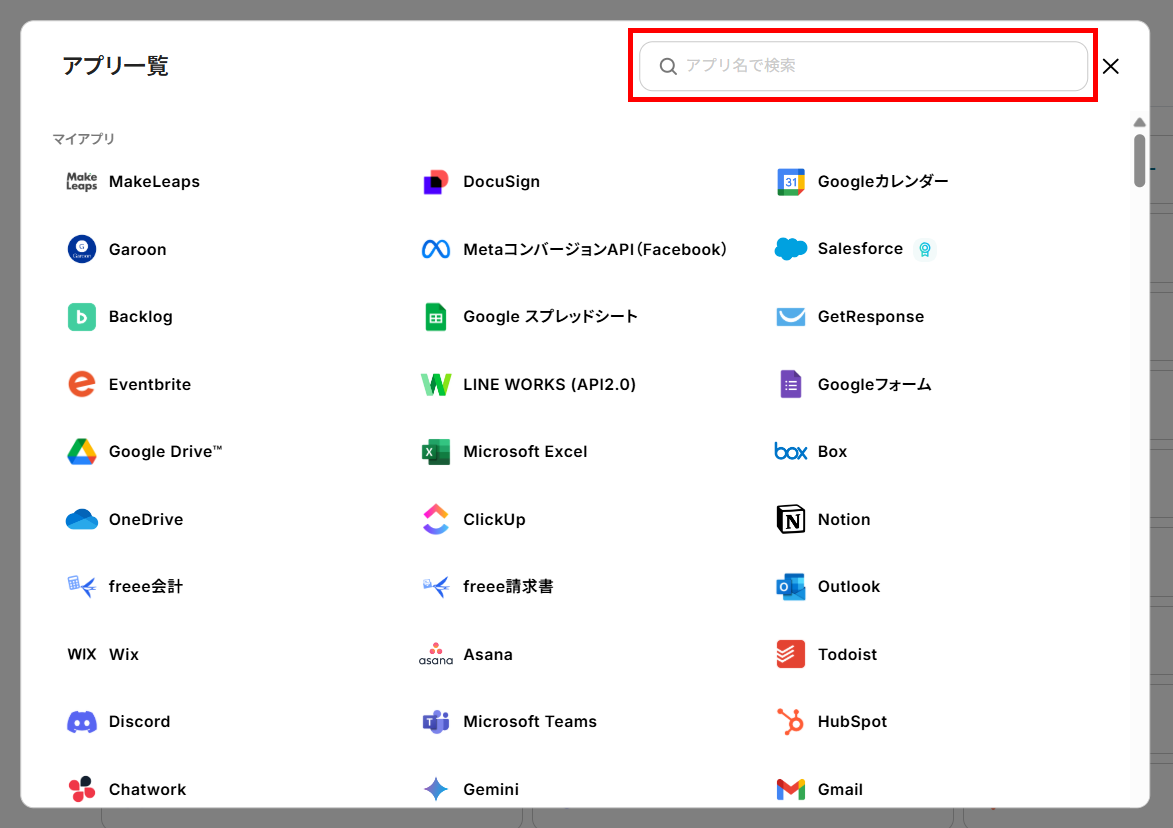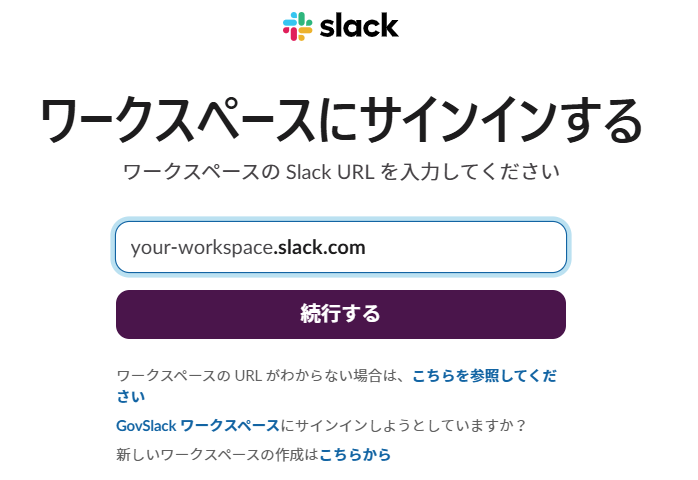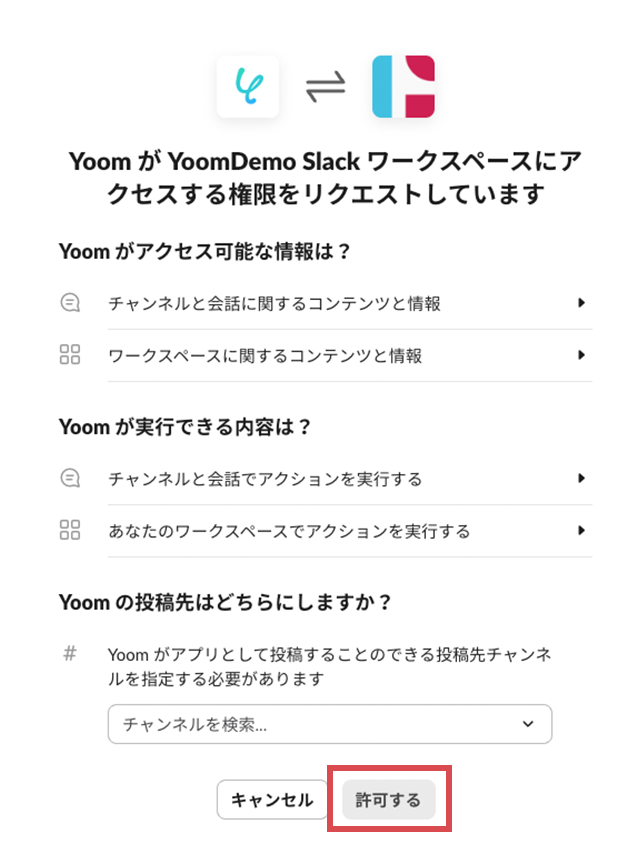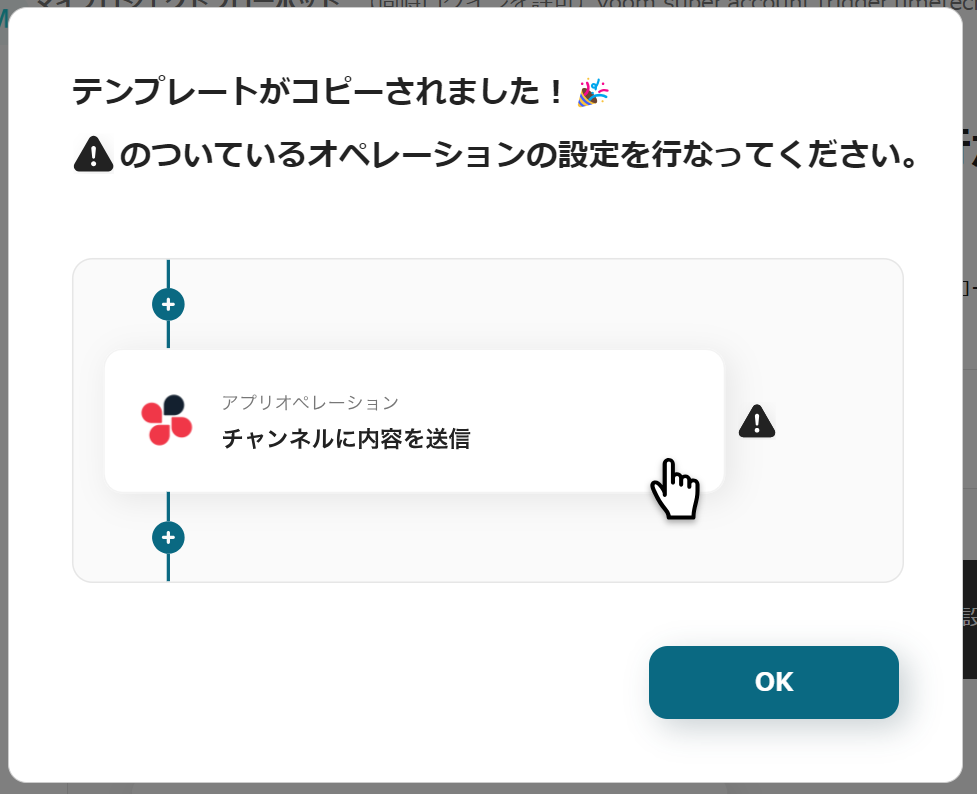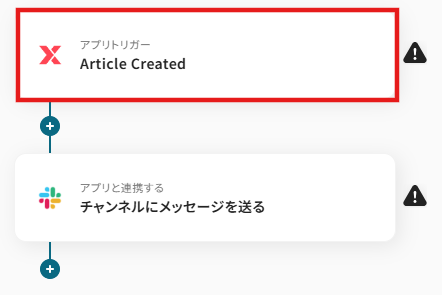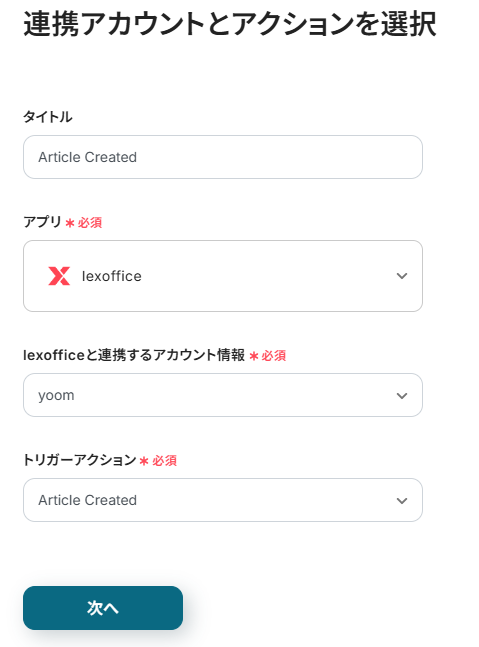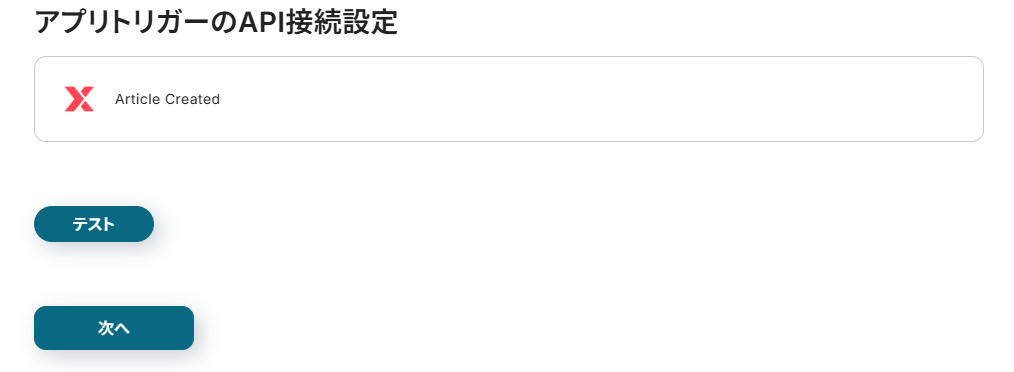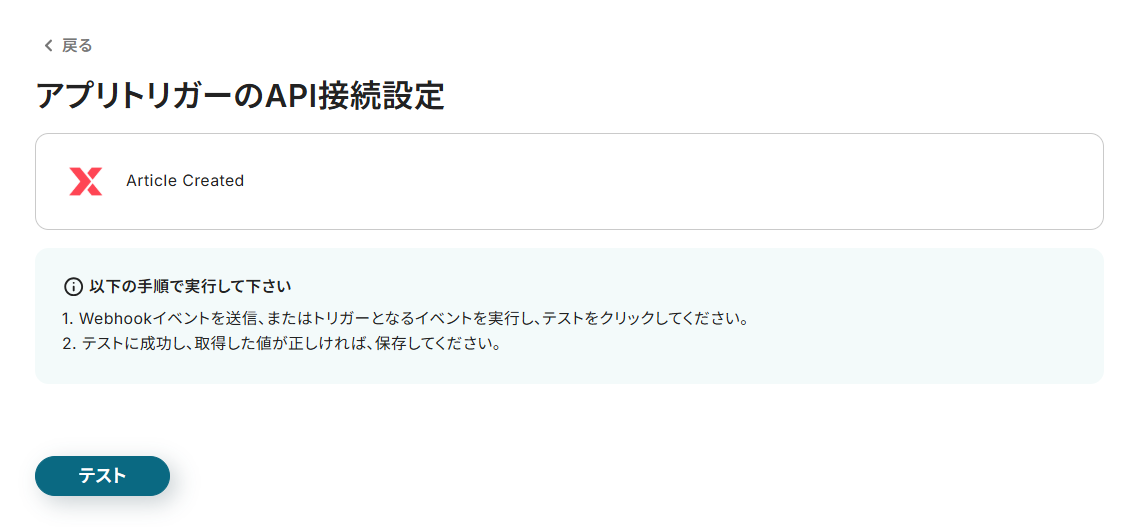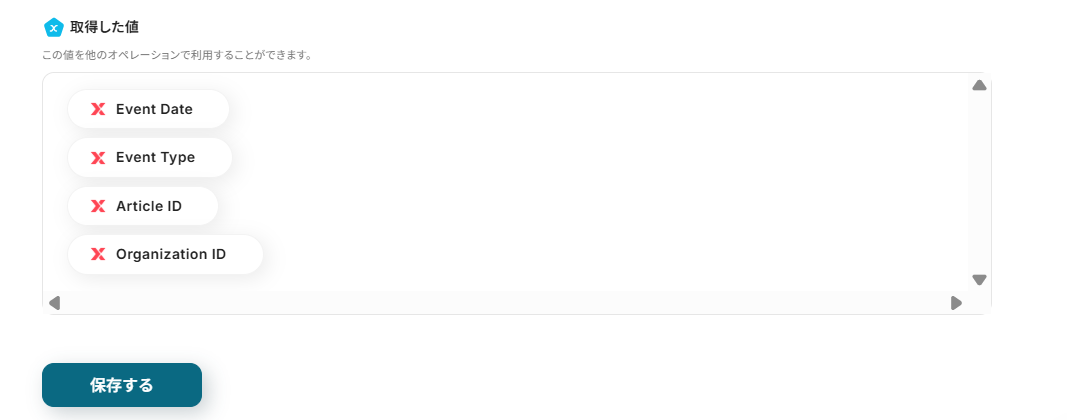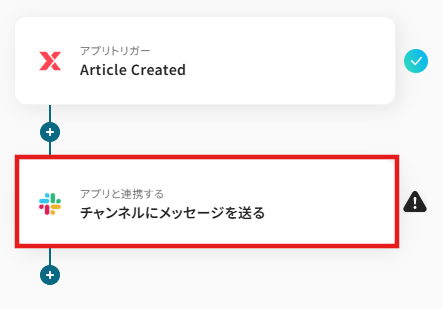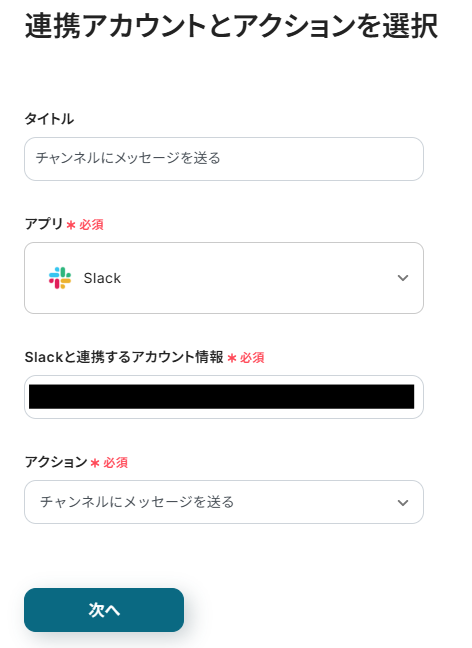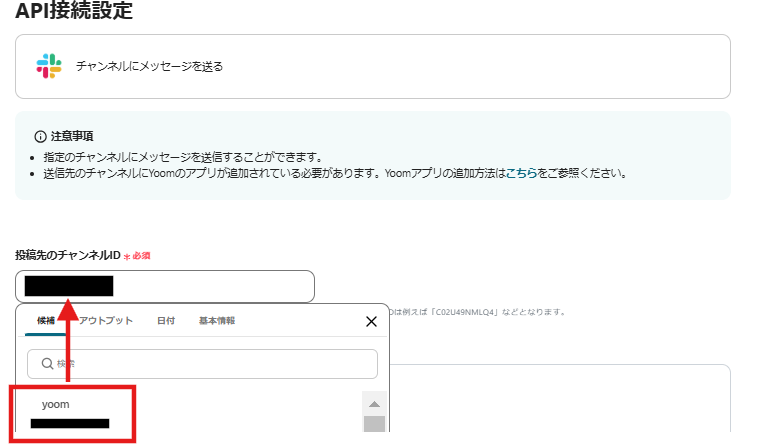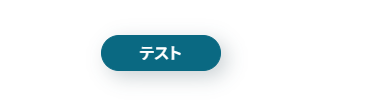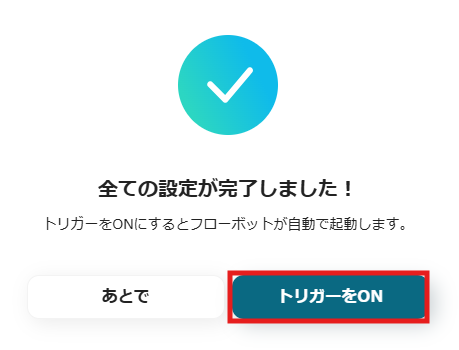Lexware Officeで商品が作成されたら、Slackに通知する
試してみる
■概要
会計ソフトや業務管理ツールとして便利なLexware Officeですが、新しく商品情報を登録した際に、その都度Slackなどのチャットツールで関係部署に共有するのは手間がかかる作業ではないでしょうか。
このワークフローは、Lexware OfficeのAPI連携を活用することで、商品が作成された際に自動でSlackへ通知を送ることが可能です。
手作業による共有の手間や情報伝達の漏れを防ぎ、スムーズな情報共有を実現します。
■このテンプレートをおすすめする方
・Lexware Officeでの商品登録後、手作業で関係者への共有を行っている方
・Lexware OfficeのAPIを活用した連携で、情報共有の自動化を実現したい方
・新商品の情報を迅速かつ正確にチーム全体へ周知させたいと考えているマネージャーの方
■注意事項
・Lexware Office、SlackのそれぞれとYoomを連携してください。
Lexware Officeを使った商品やコンタクト作成といった業務の自動化を考えたことはありませんか?
自動化するには一般的にAPIを活用するためプログラミングの知識が必要になりますが、「専門知識が必要なのか…」と、ハードルが高く感じてしまいますよね。
特に、社内にエンジニアがいない場合や、開発リソースが限られている状況では、何から手をつければ良いか分からず、結局手作業を続けているケースも多いのではないでしょうか。
そこで本記事では、Lexware Office APIの基礎知識から、プログラミング知識がなくても様々なSaaSとLexware Officeを連携させる具体的な方法まで、分かりやすくご紹介します。
この記事を読めば、これまで手作業で行っていたデータ入力や通知業務を自動化し、ミスをなくしてコア業務に集中できる体制を整えるヒントが得られるので、ぜひ最後までご覧ください。
とにかく早くLexware OfficeのAPIを利用したい方へ
YoomにはLexware Office APIを使った様々なアクションや、業務フローを自動化するためのテンプレートが用意されています。今すぐ試したい方はこちらから詳細をチェックしてみてください!
Lexware Office APIとは
Lexware Office APIはLexware Officeと外部アプリ(Google、Microsoft、Salesforce、Notionなど)を繋げてデータの受け渡しを行い、Lexware Officeを使った業務フローを自動化できるインターフェースです。
APIはアプリケーション・プログラミング・インターフェース (Application Programming Interface)の略語です。
インターフェースとは簡単に言うと「何か」と「何か」を「繋ぐもの」で、Lexware Office APIの場合は「Lexware Office」と「外部のアプリ」を繋ぐインターフェースを指します。
また、APIでは大きく分けて以下のような指示を出すことができます。
- 取得:APIを経由して、データを取得することができます。
- 追加:APIを経由して、データを追加することができます。
- 更新:APIを経由して、データを更新することができます。
- 削除:APIを経由して、データを削除することができます。
Lexware Office APIでできること
Lexware Office APIでできることをいくつかピックアップしたので、ご覧ください!
気になる自動化例の「試してみる」をクリックしてアカウント登録するだけで、すぐにLexware Office APIを使った自動化を体験できます。
登録はたったの30秒で完了するので、ぜひ気軽にお試しください!
1. 商品が作成されたらSlackに自動で通知する
Lexware Officeで新しい商品情報が作成されたことを起点として、その詳細を自動でSlackに通知するフローを構築できます。
この連携により、営業やマーケティングチームへ新商品情報を即座に共有できるため、販売機会の損失を防ぐことや部門間の連携強化に繋がります。
Lexware Officeで商品が作成されたら、Slackに通知する
試してみる
■概要
会計ソフトや業務管理ツールとして便利なLexware Officeですが、新しく商品情報を登録した際に、その都度Slackなどのチャットツールで関係部署に共有するのは手間がかかる作業ではないでしょうか。
このワークフローは、Lexware OfficeのAPI連携を活用することで、商品が作成された際に自動でSlackへ通知を送ることが可能です。
手作業による共有の手間や情報伝達の漏れを防ぎ、スムーズな情報共有を実現します。
■このテンプレートをおすすめする方
・Lexware Officeでの商品登録後、手作業で関係者への共有を行っている方
・Lexware OfficeのAPIを活用した連携で、情報共有の自動化を実現したい方
・新商品の情報を迅速かつ正確にチーム全体へ周知させたいと考えているマネージャーの方
■注意事項
・Lexware Office、SlackのそれぞれとYoomを連携してください。
2.コンタクトが作成されたらGoogle スプレッドシートに自動で行を追加する
Lexware Officeに新しいコンタクト(連絡先)が登録されたことを起点として、顧客情報をまとめたGoogle スプレッドシートに自動で新しい行を追加できます。
手動での転記作業が不要になるため入力ミスを防ぎ、常に最新の顧客リストを維持することが可能です。
Lexware Officeでコンタクトが作成されたら、Google スプレッドシートに行を追加する
試してみる
■概要
Lexware Officeで管理しているコンタクト情報を、手作業でGoogle スプレッドシートへ転記する際に手間を感じていませんか。
こうした反復作業は時間がかかるだけでなく、入力ミスや転記漏れの原因にもなり得ます。
このワークフローは、Lexware OfficeのAPIを利用した連携を可能にし、新しいコンタクトが作成されると自動でGoogle スプレッドシートへ行を追加します。
面倒なデータ入力を自動化し、より重要な業務に集中できる環境を整えます。
■このテンプレートをおすすめする方
・Lexware OfficeとGoogle スプレッドシートを併用し、手作業での顧客管理に課題を感じている方
・Lexware OfficeのAPI連携を活用して、定型的なデータ入力業務の自動化を検討している担当者の方
・手作業による転記ミスをなくし、顧客データ管理の正確性を向上させたいと考えている方
■注意事項
・Lexware Office、Google スプレッドシートのそれぞれとYoomを連携してください。
3. コンタクトが更新されたらGmailでメールを自動送信する
Lexware Officeで既存のコンタクト情報が更新された際に、その変更内容をGmailで関係者に自動で通知することができます。
顧客情報の変更をトリガーにすることで、担当者への情報の共有漏れを防げるため、常に正確な顧客データに基づいた対応を実現したいときにおすすめの自動化です。
Lexware Officeでコンタクトが更新されたら、Gmailでメールを送信する
試してみる
■概要
Lexware Officeでの顧客情報管理において、コンタクト情報の更新を手作業で関係者に通知するのは手間がかかり、連絡漏れのリスクも伴います。
このワークフローは、Lexware OfficeのAPIを利用した連携をノーコードで実現し、コンタクト情報が更新された際にGmailから自動でメールを送信します。
これにより、手作業による通知業務をなくし、迅速かつ正確な情報共有を可能にします。
■このテンプレートをおすすめする方
・Lexware Officeで顧客情報を管理しており、更新内容の共有に手間を感じている方
・Lexware Officeと他ツールをAPI連携させ、業務を自動化したいと考えている方
・顧客情報の変更を速やかに関係者へ通知し、対応の迅速化を図りたい方
■注意事項
・Lexware Office、GmailのそれぞれとYoomを連携してください。
その他にも下記のようなアクションをAPI経由で実行が可能です。
■フローの中で設定できるアクション(フローボットオペレーション)
- Article Changed
- Invoice Created
- Invoice Changed
- Invoice Status Changed
- Quotation Created
- Quotation Changed
- Quotation Status Changed
- Voucher Created
- Voucher Changed
- Voucher Status Changed
■フローの起点となるアクション(トリガーアクション)
- Get Contact
- Search Contacts
- Create Quotation
- Get Quotation
- Create Invoice
- Get Invoice
- Upload File Voucher
- Get Voucher
- Search Voucher
- Get Quotation Document ID
- Get Invoice Document ID
- Download File
Lexware Office APIの利用料金と注意点
Lexware Office APIは、現在無料で提供されています。
ただし、将来的に有料化される可能性があり、その場合は180日前に通知が行われる予定です。
APIの利用にはいくつかの注意点があるため、事前に確認しておきましょう。
-
リクエスト制限:APIに対して行えるリクエストの回数には上限があるため、短時間に大量の処理を行う場合は、この制限を考慮する必要があります。
-
利用規約の遵守:APIの利用は、Lexwareが定める利用規約に従う必要があります。規約に違反した場合は、利用が停止される可能性もあるのでご注意ください。
-
商用利用の制限:APIを通じてLexware Officeの機能を組み込んだサービスを商用目的で提供する場合には、事前に許可を取ることが望ましいです。
-
データの取り扱い:APIを利用して顧客の個人情報や企業の機密情報などを扱う際は、情報漏洩などが起きないよう、セキュリティに十分配慮する必要があります。
※詳細はLexware Officeのサービスサイトをご確認ください。
※2025年07月16日時点の情報です。
実際に連携してみた!
ここではノーコードツールYoomが用意するテンプレートを利用し、Lexware Office APIを使った具体的な連携方法を紹介していきます!
もしまだYoomのアカウントをお持ちでない場合は、こちらの登録フォームからアカウントを発行しておきましょう。
[Yoomとは]
Lexware Office APIとの連携方法
はじめにLexware Office APIとYoomを連携する方法を紹介します。
まずLexware Officeのマイアプリ登録を行いましょう。
1.Yoom画面左側にある「マイアプリ」→「新規接続」をクリックしてください。
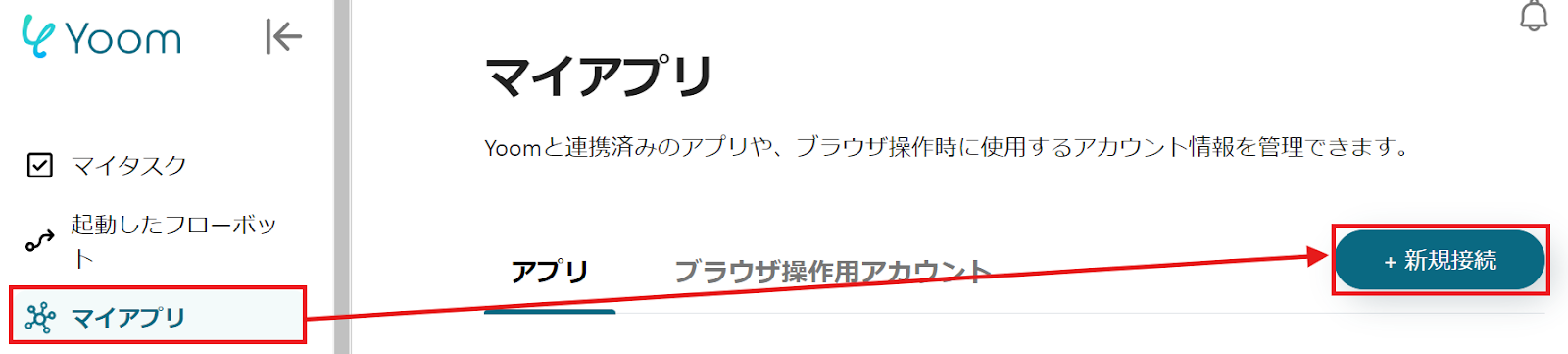
2.アプリ一覧からLexware Officeを探すか、検索機能を活用して検索しましょう。
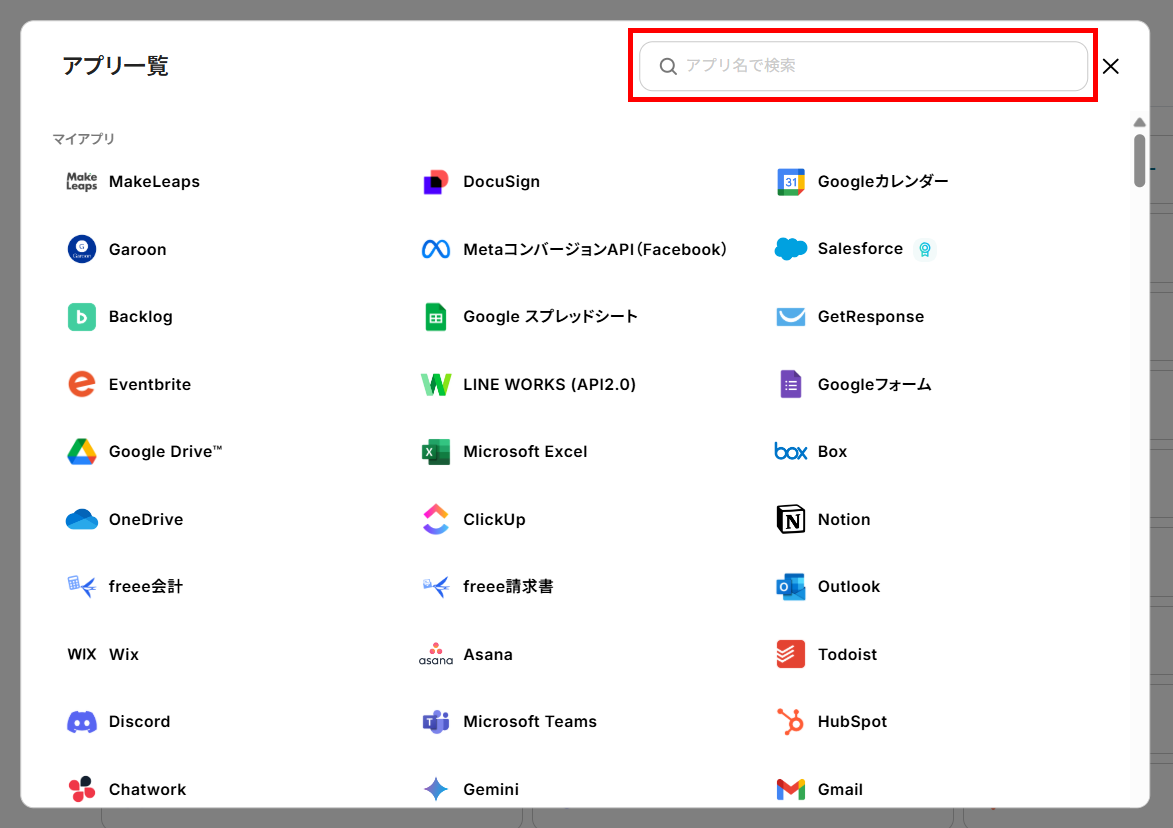
3.以下の画面が表示されたら、説明を確認し、「アカウント名」と「API Key」を入力し、追加をクリックします。

これでLexware Office APIとの連携は完了です。
今回は「Lexware Officeで商品が作成されたら、Slackに通知する」という実際のフローボットも作成していきます!
作成の流れは大きく分けて以下です。
- Slackをマイアプリ連携
- 該当のテンプレートをコピー
- Lexware Officeのトリガー設定およびSlackのアクション設定
- トリガーをONにし、フローが起動するかを確認
Lexware Officeで商品が作成されたら、Slackに通知する
試してみる
■概要
会計ソフトや業務管理ツールとして便利なLexware Officeですが、新しく商品情報を登録した際に、その都度Slackなどのチャットツールで関係部署に共有するのは手間がかかる作業ではないでしょうか。
このワークフローは、Lexware OfficeのAPI連携を活用することで、商品が作成された際に自動でSlackへ通知を送ることが可能です。
手作業による共有の手間や情報伝達の漏れを防ぎ、スムーズな情報共有を実現します。
■このテンプレートをおすすめする方
・Lexware Officeでの商品登録後、手作業で関係者への共有を行っている方
・Lexware OfficeのAPIを活用した連携で、情報共有の自動化を実現したい方
・新商品の情報を迅速かつ正確にチーム全体へ周知させたいと考えているマネージャーの方
■注意事項
・Lexware Office、SlackのそれぞれとYoomを連携してください。
ステップ1:SlackとYoomの連携
Slackも先程のLexware Officeと同様、マイアプリメニューからアプリを検索しクリックしてください。
1.ご利用のワークスペースURLを入力し、「続行する」をクリックします。
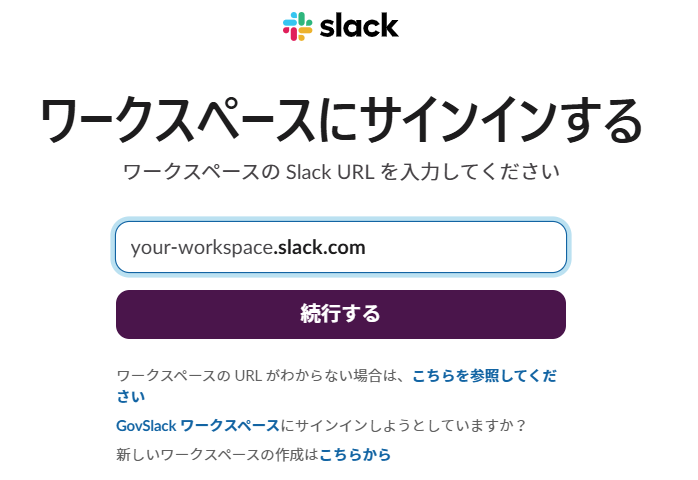
2.YoomからSlackへ、アクセスの許可をリクエストする画面に移ります。
「許可する」をクリックすると、連携完了です。
詳しくは以下のページをご確認ください!
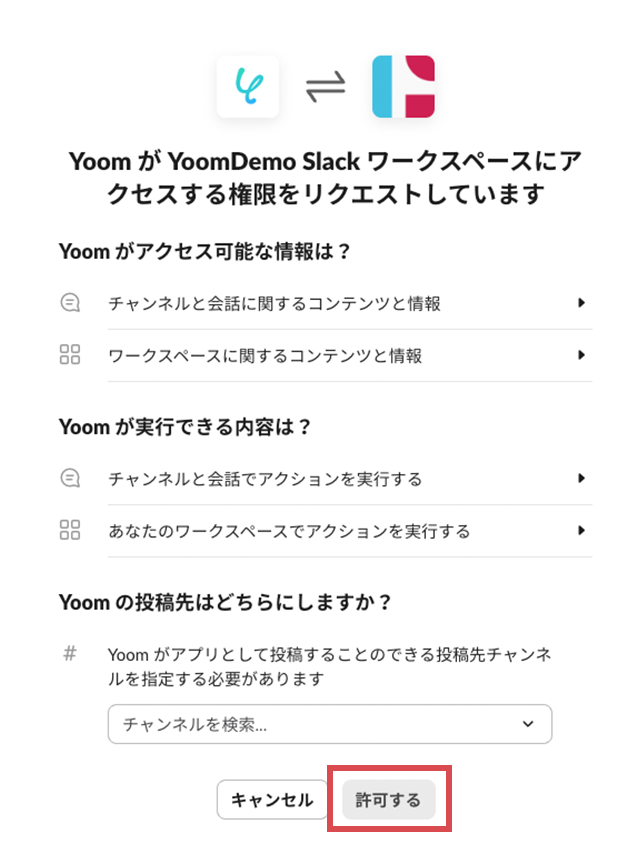
ステップ2:テンプレートをコピーする
ここからいよいよフローを作っていきます!
簡単に設定できるようテンプレートを利用しているので、まずはこちらをコピーしましょう。
Yoomにログインし、以下バナーの「試してみる」をクリックしてください。
Lexware Officeで商品が作成されたら、Slackに通知する
試してみる
■概要
会計ソフトや業務管理ツールとして便利なLexware Officeですが、新しく商品情報を登録した際に、その都度Slackなどのチャットツールで関係部署に共有するのは手間がかかる作業ではないでしょうか。
このワークフローは、Lexware OfficeのAPI連携を活用することで、商品が作成された際に自動でSlackへ通知を送ることが可能です。
手作業による共有の手間や情報伝達の漏れを防ぎ、スムーズな情報共有を実現します。
■このテンプレートをおすすめする方
・Lexware Officeでの商品登録後、手作業で関係者への共有を行っている方
・Lexware OfficeのAPIを活用した連携で、情報共有の自動化を実現したい方
・新商品の情報を迅速かつ正確にチーム全体へ周知させたいと考えているマネージャーの方
■注意事項
・Lexware Office、SlackのそれぞれとYoomを連携してください。
以下の画面表示を読んで、「OK」をクリックしましょう。
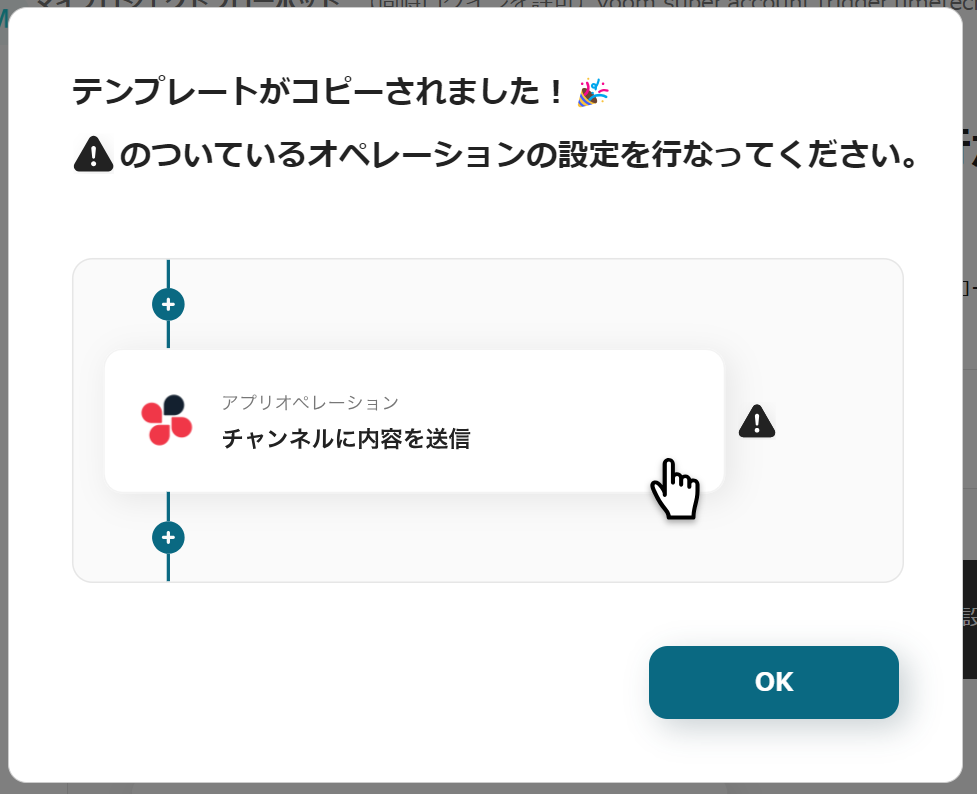
ステップ3:Lexware Officeのトリガーアクション設定
1.いよいよフローの設定に入ります!
まずは以下の赤枠をクリックしましょう。
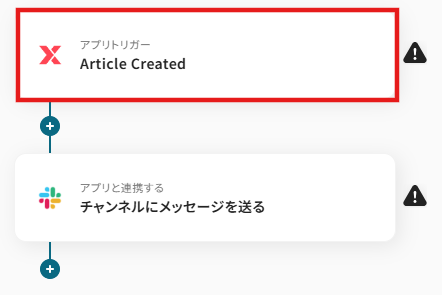
2.以下の画面でYoomと連携するアカウントを選択します。
任意のタイトルと連携するアカウント情報を設定し、トリガーアクションはテンプレート通りに「Article Created」のまま「次へ」をクリックして進んでください。
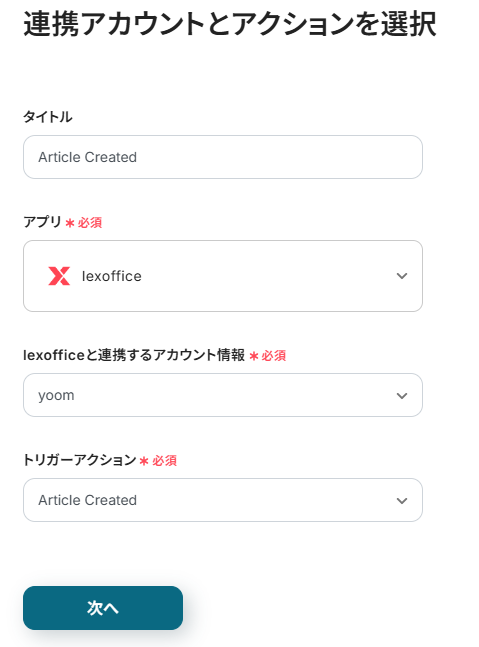
3.以下の画面でYoomとの連携を確認するために、テストを実行しましょう!
テストが成功したら、「次へ」進みます。
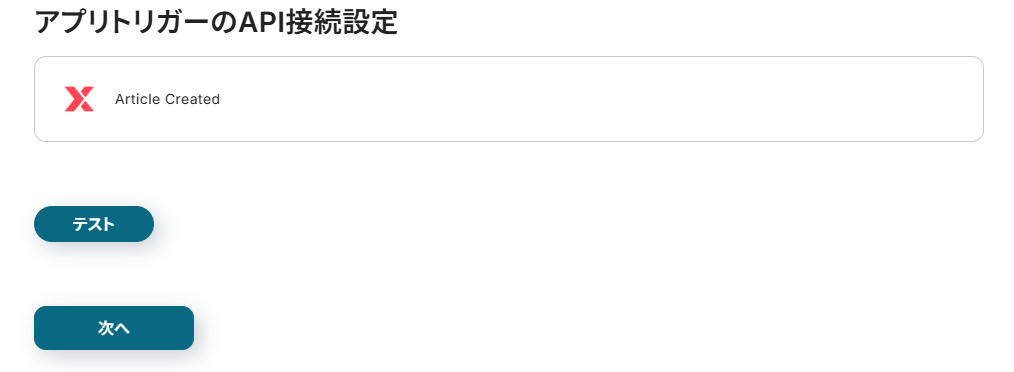
4.実際にLexware Officeでテスト用の商品を作成し、Yoomで「テスト」をクリックしてください。
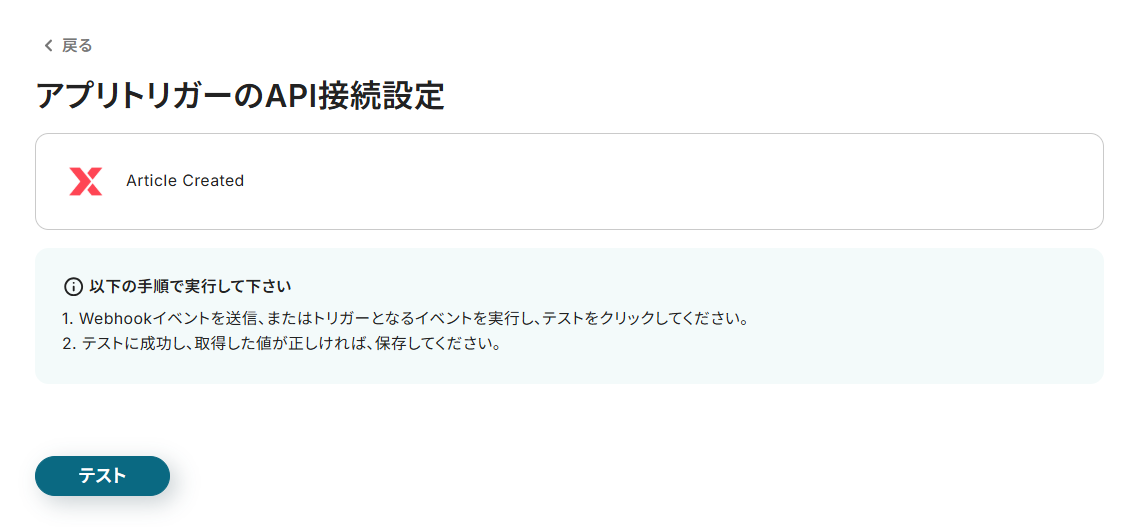
5.テストが成功した場合は、アウトプット(取得した値)を取得できます。
成功した実際の画面には、各項目の横に具体的な値が表示されます。(以下は、テスト前の状態です)
こちらの値は次の設定に活用するので、取得された内容を確認して保存しましょう。
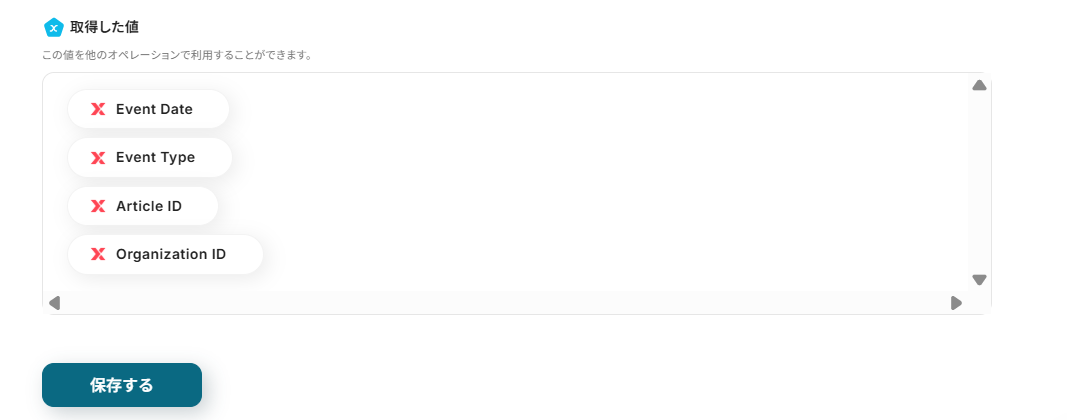
ステップ4:Slackに通知する設定
1.あっという間に最後の設定項目です!
これまでと同様に以下の赤枠をクリックします。
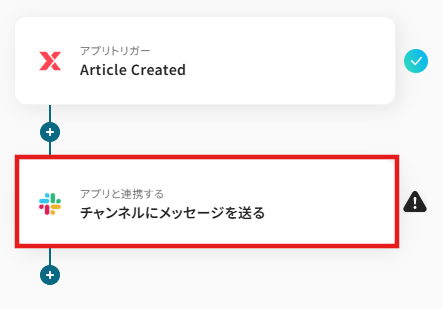
2.以下の画面でYoomと連携するアカウントを選択します。
任意のタイトルと連携するアカウント情報を設定し、アクションはテンプレート通りに「チャンネルにメッセージを送る」のまま「次へ」をクリックして進んでください。
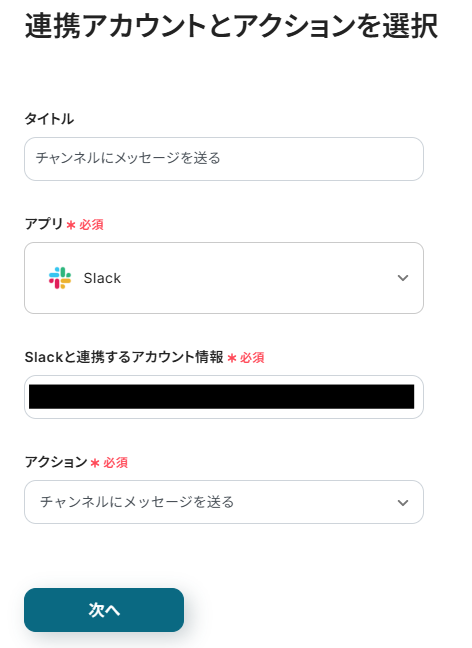
3.Slackに通知したい「投稿先のチャンネルID」を候補から入力します。
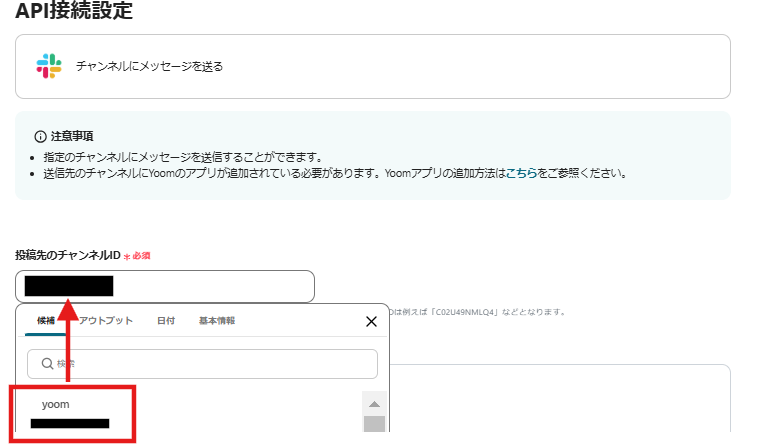
4.送信するメッセージ内容を設定しましょう。
アウトプットを活用することで、Lexware Officeの商品情報をメッセージへ自動で反映できます。
定型的な文章は直接入力することで設定可能です。
今回は以下のように作成しましたが、業務に合わせて内容の設定を行ってみましょう!

5.設定完了後に、「テスト」をクリックします。
テストが成功したら、Slackに通知できていることを確認しましょう!
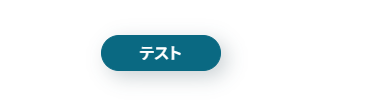
6.確認後、「保存する」をクリックしてください。
ステップ5:トリガーをONに設定して動作確認
最後に「トリガーをON」をクリックしたら、自動化の設定は完了です!
フローボットが正しく起動することを確認しましょう。
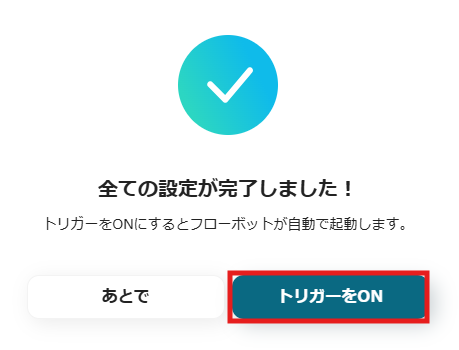
以上が、Lexware Office APIの連携方法とそれを活用した実際のフローボット作成方法でした!
まとめ
Lexware Office API連携を行うことで、これまで手作業で行っていた請求書作成や顧客情報の転記、関係者への通知といった定型業務が自動化され、作業時間の削減やヒューマンエラーの防止に繋がります。
また、単純作業から解放された担当者は、売上向上に直結するような本来注力すべきコア業務に集中できるため、組織全体の生産性向上にも貢献するでしょう。
今回ご紹介したような業務自動化は、ハイパーオートメーションツール「Yoom」を活用すれば、プログラミングの知識が一切なくても、画面の指示に従って操作するだけで簡単に実現しやすいです。
もし少しでもご興味を持っていただけたなら、ぜひこちらから無料登録して、Yoomが実現する業務効率化の世界を体験してみてください!